وفرت شركة Apple لعملائها مؤخراً من خلال تحديث إصدارات نظام آيفون 15 الجديد، بعض الأوامر الهامة التي تميز شاشات هواتف الآيفون الرئيسية، بحيث يتمكن المستخدم من ترتيب التطبيقات المتوفرة على الجهاز الخاص به، أو القيام بإخفائها أو إزالتها نهائياً، لذا دعونا نتعرف معًا على كيفية إخفاء التطبيقات في الايفون بخطوات سهلة وبسيطة.
كيفية إخفاء التطبيقات في الايفون
سوف نستعرض لكم العديد من الطرق المختلفة لإخفاء البرامج
في هواتف آيفون، عن طريق مكتبة التطبيقات، لذا دعونا نشرح لكم الخطوات بالتفصيل،
وهي كالآتي:
- قم بالنقر مع الاستمرار على البرنامج الذي ترغب بإخفائه على هاتفك تلقائيًا سوف تظهر لك قائمة بها العديد من الخيارات.
- من خلال هذه القائمة حدد خيار "إزالة التطبيق Remove App"، بعدها ستظهر أمامك قائمة تاليك، قم بالضغط على خيار "إزالة من الشاشة الرئيسية Remove from Home Screen".
- بعدها سوف يتم إخفاء البرنامج وتستطيع الوصول إليه بطريقة سهلة من مكتبة التطبيقات في وقت آخر.
- تستطيع الوصول إلى مكتبة التطبيقات Apple من خلال التمرير إلى الجهة اليمنى عبر شاشة الجهاز الرئيسية، ويتوفر خانة بحث في أعلى الصفحة تتمكن من استخدامها لتحديد مكان أي برامج تم إخفائها.
وبذلك تكون قمت بإخفاء البرامج المطلوبة إلى مكتبة
التطبيقات، وإذا كنت تريد العثور عليها من هناك، تستطيع استردادها من جديد إلى
الشاشة الرئيسيّة، وإذا كنت لا ترغب في ظهور كافة البرامج الأخرى المثبتة على
هاتفك فقط وليس على الشاشة الرئيسية، قم باتباع بالتالي:
- يجب فتح إعدادات الجهاز.
- قم بالتمرير لأسفل إلى خيار الشاشة الرئيسيّة (Home Screen).
- تحت أيقونة البرامج الجديدة المثبتة (New App Download)، قم بتحديد مكتبة التطبيقات فقط.
طريقة إخفاء شاشة كاملة من التطبيقات في آيفون
تستطيع عزيزي المستخدم من إخفاء شاشة كاملة من البرامج
على هاتفك الآيفون، ويمكنك ذلك باتباع الخطوات التالية:
- قم بالنقر مطولاً على منطقة فارغة من الشاشة الرئيسية، بشكل تلقائي، سوف يعرض هاتفك خيار "تعديل الشاشة edit screen".
- يجب الضغط على نقاط الصفحة الموجودة أسفل الشاشة حتى تصل إلى خاصية تحرير الصفحات.
- يمكنك الآن مشاهدة إصدارات مصغرة لكافة البرامج الخاصة بك، يوجد بكل تطبيق خانة اختيار صغيرة، قم بوضع مؤشر داخل خانة البرنامج الذي ترغب بإخفائه.
- انقر على تم في الجهة العليا اليمنى من الشاشة، وسوف تختفي الصفحة أو صفحة التطبيقات التي تم تحديدها.
طريقة إخفاء التطبيقات في مجلد آيفون
سوف نوضح لكم طريقة جديدة لإخفاء التطبيقات في مجلد
آيفون، فقط عليك متابعة الخطوات التالية:
- تستطيع أيضًا أن تستخدم أداة مجلد آيفون حتى تخفي أي تطبيق تريده، انقر باستمرار على البرنامج المطلوب إخفاءه.
- انقر مطولاً على التطبيق وقم بسحبه على برنامج آخر لعمل مجلد، وعندما تنشئ المجلد تستطيع افلات البرنامج، وابدأ بإعادة تسمية المجلد بالضغط على شريط النص الموجود في الأعلى.
- قم بفتح المجلد واختار البرنامج الذي تريد إخفاءه، مع النقر مطولاً على البرنامج حتى يتحرر مرة ثانية ثم القيام بسحبه إلى الصفحة الأخرى من المجلد.
- تستطيع أن تنشئ مجلد به حتى 15 صفحة بحيث يتم إخفاء البرنامج نهائياً عن أي شخص متطفل يحمل هاتفك.
إخفاء التطبيقات من الاقتراحات الذكية
بعد أن ذكرنا لكم عدة طرق لإخفاء البرامج في الايفون، سوف
نوضح لكم طريقة أخرى لإخفائها من الاقتراحات الذكيّة في أجهزة آيفون وآيباد، وهي
كالآتي:
- قم بالانتقال إلى صفحة الاقتراحات الذكيّة على الهاتف لديك في الشاشة الرئيسيّة.
- يجب الضغط باستمرار على أيقونة البرنامج الذي ترغب بإزالته من الاقتراحات.
- من القائمة المنسدلة، قم بالضغط على خيار عدم الاقتراح (Don’t Suggest…)، وسوف تشاهد رسالة منبثقة موجود أسفل القائمة.
- النقر على الخيار الموجود باللون الأحمر لتأكيد الاختيار.
إخفاء التطبيقات عن عمليات
البحث في iOS
إذا قمت بنقل بعض البرامج إلى واجهة المكتبة أو قمت
بإخفائها في مجلدات أخرى في الهاتف، فسوف يمكنك الوصول إليها من خلال خاصية البحث
على هاتفك إذا ما كان شخص ما يعرف ما يبحث عنه، لذا سوف نوضح كيفيّة إخفاء
التطبيقات عن عمليات البحث في آيفون، فقط عليك متابعة الخطوات التالية:
- قم بالتوجه إلى إعدادات الجهاز (Settings).
- ثم حدد أيقونة مساعد سيري والبحث (Siri & Search).
- قم بالتمرير للأسفل حتى تصل إلى مكتبة التطبيقات، وحدد البرنامج الذي تريد اخفائه من البحث.
قم بإلغاء تمكين كلّ من الخيارات الآتية:
- التعلّم من التطبيق (Learn from this App).
- اقتراح التطبيق (Suggest App).
- إظهار التطبيق في البحث (Show App in Search).
- اقتراح اختصارات للتطبيق (Suggest Shortcuts for App).
- اقتراح اختصارات للتطبيق (Suggest Shortcuts for App)، الآخر في حالة قفل الشاشة.
ومن الجدير بالذكر أن بعض هذه الخيارات قد يتم توقف
تشغيلها بشكل تلقائي بمجرّد إلغاء تمكين البعض من، وذلك شيء طبيعيّ، فمن الأفضل أن
تكون جميع الخيارات في هذه الصفحة ليست مفعّلة.
كيفية إخفاء التطبيقات من
سجل عمليات الشراء في App Store
في حال تمكين خاصية المشاركة العائلية (Family Sharing) على هاتف آيفون، سيكون
بإمكان أي شخص من جروب العائلة (Family Group)، وأيضًا يرى ويقوم بتنزيل البرامج التي قمت بتحميلها وشرائها من
متجر آبل، وإذا كنت تريد من إخفاء هذه التطبيقات أو واحد فقط منهم، تتمكن من حجبها
من خلال اتباع الخطوات التالية:
- قم بفتح متجر التطبيقات (App Store).
- النقر على خيار ملف أو صورة الحساب الخاص بك في الجزء العلوي يمين الصفحة.
- حدد المشتريات (Purchase).
- قم بالبحث عن البرنامج الذي ترغب بإخفائه من السجلّ.
- يجب النقر عليه ومرر يساراً، ثم حدد خيار إخفاء (Hide).
- قم بتكرار نفس الخطوات مع جميع التطبيقات التي تود إخفاءها.
- الضغط على زر التأكيد (Done).



.jpg)
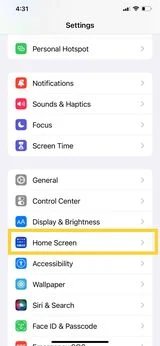

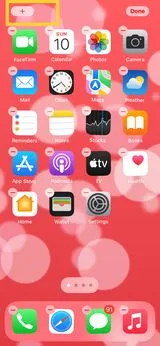

.png)


